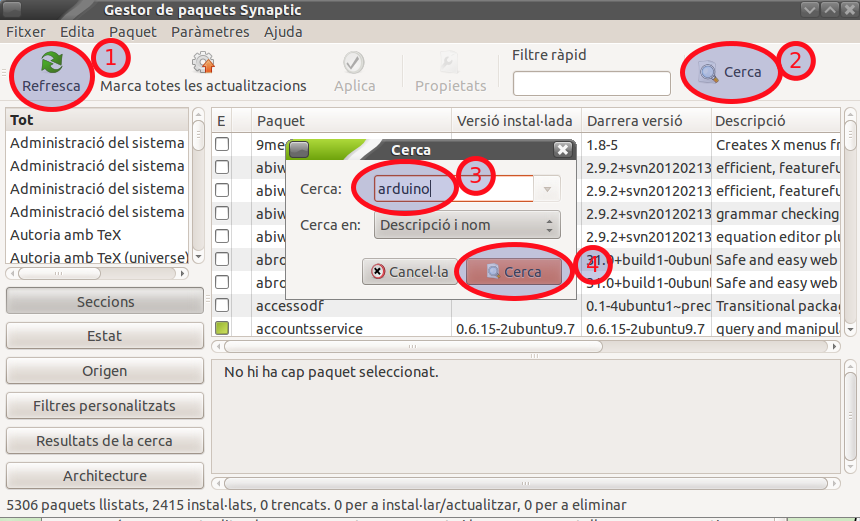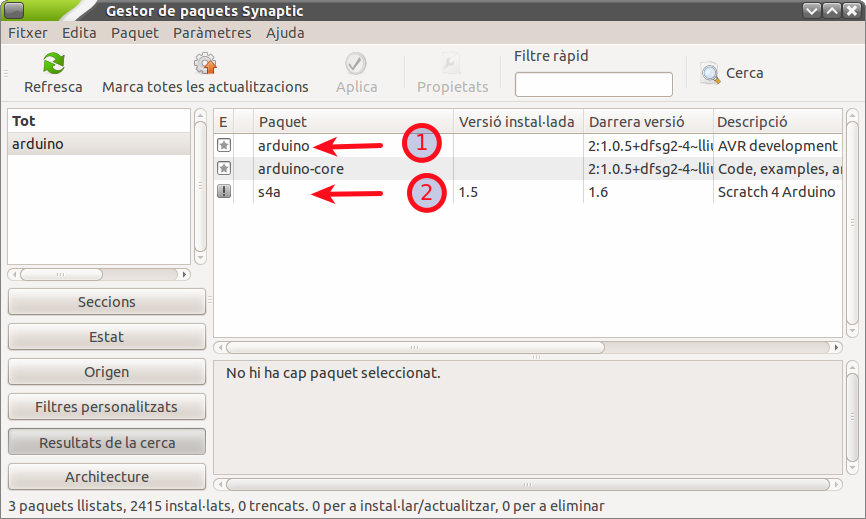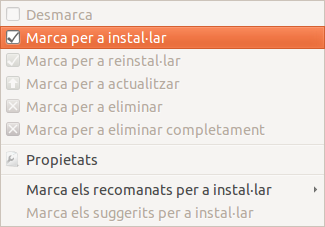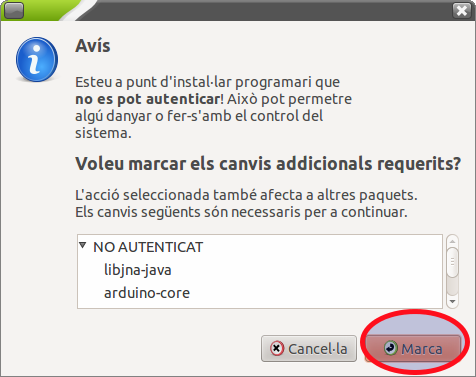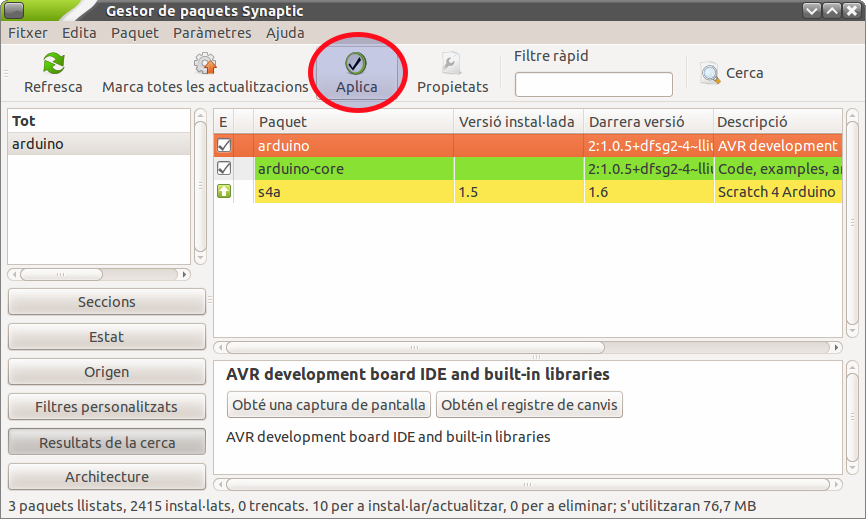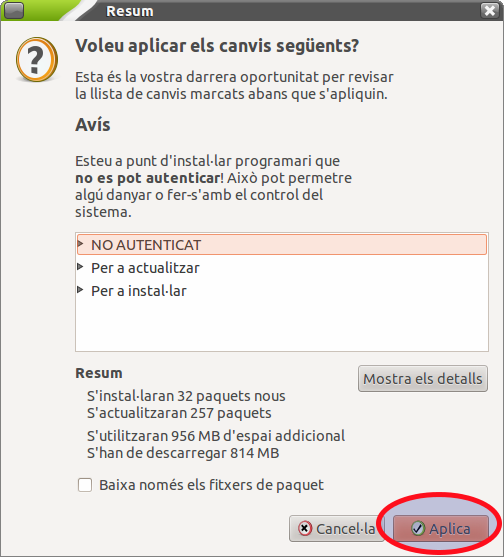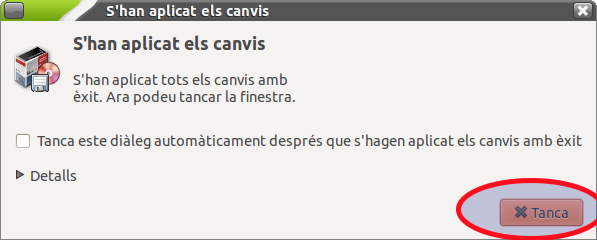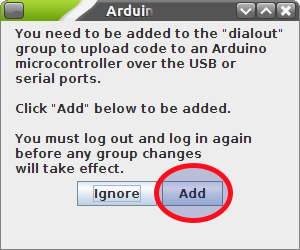Diferència entre revisions de la pàgina «Instal·lar Scratch 2 per a programar Arduino»
| Línia 1: | Línia 1: | ||
| + | <br> | ||
| + | |||
== Instal·la Scratch 2. == | == Instal·la Scratch 2. == | ||
| + | |||
| + | <br> | ||
Pots seguir aquest manual: [[Instal·lació de Scratch 2.0 Offline Editor en LliureX]] | Pots seguir aquest manual: [[Instal·lació de Scratch 2.0 Offline Editor en LliureX]] | ||
| Línia 5: | Línia 9: | ||
<br> | <br> | ||
| − | [[ | + | == Instal·la Arduino. == |
| + | |||
| + | <br> | ||
| + | |||
| + | Ves a Aplicacions > Accessoris > Terminal | ||
| + | |||
| + | Introdueix l'ordre: sudo synaptic | ||
| + | |||
| + | En Synaptic fes clic en el botó "Refresca" i refresca els paquets del repositori. | ||
| + | |||
| + | <br> | ||
| + | |||
| + | [[Image:02Scratcharduino14.png]] | ||
| + | |||
| + | <br> | ||
| + | |||
| + | 2.- Fes clic en el botó "Cerca" | ||
| + | |||
| + | 3.- Cerca la paraula "arduino". | ||
| + | |||
| + | 4.- Fes clic en el botó "Cerca". | ||
| + | |||
| + | - Apareixeran els paquet arduino. | ||
| + | |||
| + | <br> | ||
| + | |||
| + | [[Image:03Scratcharduino14.png]] | ||
<br> | <br> | ||
| − | + | Fes clic amb el botó de la dreta del ratolí sobre el paquet "arduino" i selecciona "Marca per a instal·lar". | |
<br> | <br> | ||
| − | [[ | + | [[Image:04Scratcharduino14.png]] |
<br> | <br> | ||
| − | + | Apareixerà un avís que ens indica que instal·larà altres paquets necessaris per a que la IDE d'Arduino funcione correctament (dependències). | |
| + | |||
| + | <br> | ||
| + | |||
| + | [[Image:07Scratcharduino14.png]] | ||
| + | |||
| + | <br> | ||
| + | |||
| + | Fes clic al botó "Marca" per a marcar els canvis que vols aplicar. | ||
| + | |||
| + | Fes clic en el botó "Aplica" del Gestor de paquets Synaptic. | ||
| + | |||
| + | <br> | ||
| + | |||
| + | [[Image:05Scratcharduino14.png]] | ||
| + | |||
| + | <br> | ||
| + | |||
| + | El el quadre següent apareixerà un resum de tots els canvis que s'aplicaran. Fes clic al botó "Aplica" | ||
| + | |||
| + | <br> | ||
| + | |||
| + | [[Image:06Scratcharduino14.png]] | ||
| + | |||
| + | <br> | ||
| + | |||
| + | No feu cas de les dades de l'exemple, ja que he aprofitat per a instal·lar actualitzacions pendents en el portàtil i instal·lar altre programari. | ||
| + | |||
| + | Quan acabe d'instal·lar-se tot el programari apareixerà la següent informació. | ||
| + | |||
| + | <br> | ||
| + | |||
| + | [[Image:08Scratcharduino14.png]] | ||
| + | |||
| + | <br> | ||
| + | |||
| + | Fes clic en el botó "Tanca". | ||
| + | |||
| + | Reinicia la sessió. | ||
| + | |||
| + | Trobaràs la IDE d'Arduino en Aplicacions -> Programació i també en Aplicacions -> Electrònica | ||
| + | |||
| + | <br> | ||
| + | |||
| + | [[Image:09Scratcharduino14.png]] | ||
| + | |||
| + | <br> | ||
| + | |||
| + | Executa Arduino. | ||
| + | |||
| + | Apareixerà el següent quadre que ens informa que el nostre usuari ha d'estar en el grup "dialout". | ||
| − | + | <br> | |
| − | + | [[Image:10Scratcharduino14.png]] | |
| − | + | <br> | |
| − | + | Fes clic en el botó "Add". | |
| − | + | Com indica el quadre, has de reiniciar la sessió per a que la IDE Arduino és connecte a la placa Arduino. | |
| − | + | El que acaba de fer el botó "Add" també podries haver-lo fet obrint un terminal i executant: | |
| − | + | <pre> sudo usermod -aG dialout <usuari></pre> | |
| − | |||
| − | |||
| − | |||
| − | |||
Revisió del 18:30, 16 nov 2015
Instal·la Scratch 2.
Pots seguir aquest manual: Instal·lació de Scratch 2.0 Offline Editor en LliureX
Instal·la Arduino.
Ves a Aplicacions > Accessoris > Terminal
Introdueix l'ordre: sudo synaptic
En Synaptic fes clic en el botó "Refresca" i refresca els paquets del repositori.
2.- Fes clic en el botó "Cerca"
3.- Cerca la paraula "arduino".
4.- Fes clic en el botó "Cerca".
- Apareixeran els paquet arduino.
Fes clic amb el botó de la dreta del ratolí sobre el paquet "arduino" i selecciona "Marca per a instal·lar".
Apareixerà un avís que ens indica que instal·larà altres paquets necessaris per a que la IDE d'Arduino funcione correctament (dependències).
Fes clic al botó "Marca" per a marcar els canvis que vols aplicar.
Fes clic en el botó "Aplica" del Gestor de paquets Synaptic.
El el quadre següent apareixerà un resum de tots els canvis que s'aplicaran. Fes clic al botó "Aplica"
No feu cas de les dades de l'exemple, ja que he aprofitat per a instal·lar actualitzacions pendents en el portàtil i instal·lar altre programari.
Quan acabe d'instal·lar-se tot el programari apareixerà la següent informació.
Fes clic en el botó "Tanca".
Reinicia la sessió.
Trobaràs la IDE d'Arduino en Aplicacions -> Programació i també en Aplicacions -> Electrònica
Executa Arduino.
Apareixerà el següent quadre que ens informa que el nostre usuari ha d'estar en el grup "dialout".
Fes clic en el botó "Add".
Com indica el quadre, has de reiniciar la sessió per a que la IDE Arduino és connecte a la placa Arduino.
El que acaba de fer el botó "Add" també podries haver-lo fet obrint un terminal i executant:
sudo usermod -aG dialout <usuari>